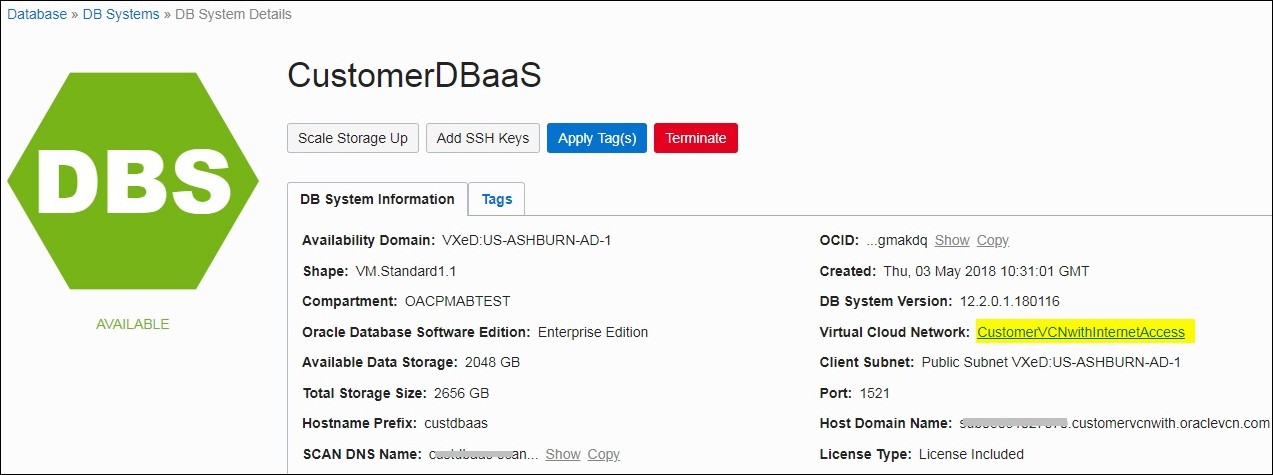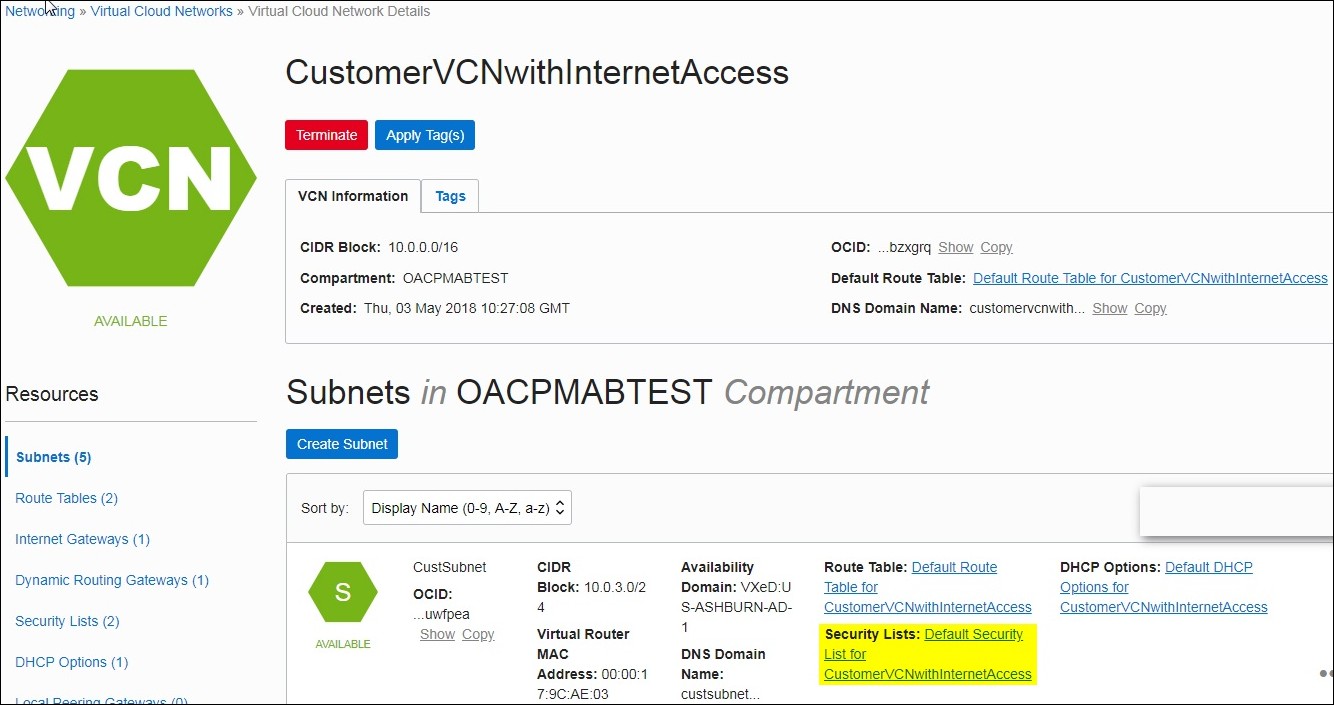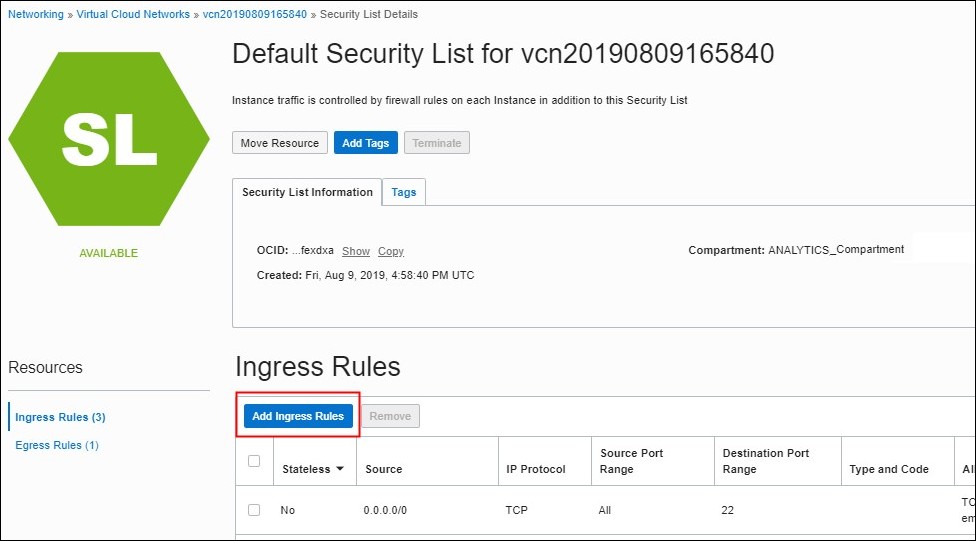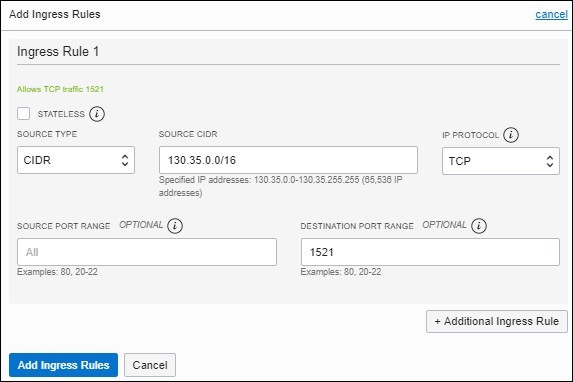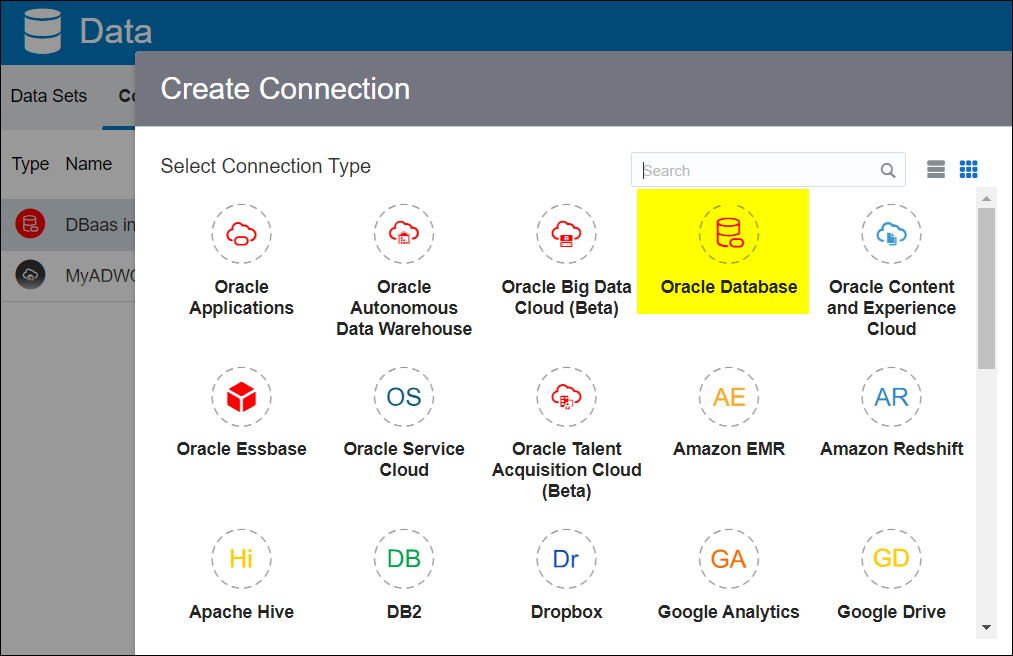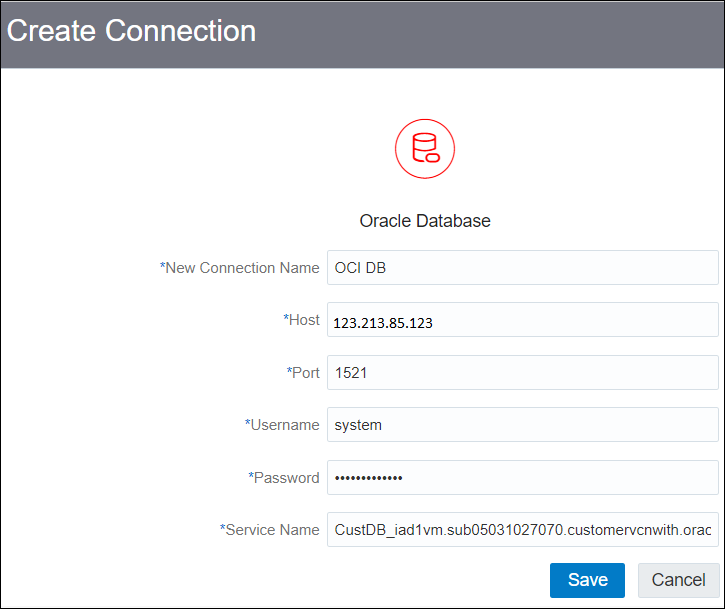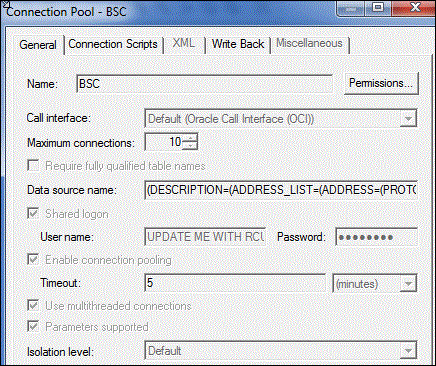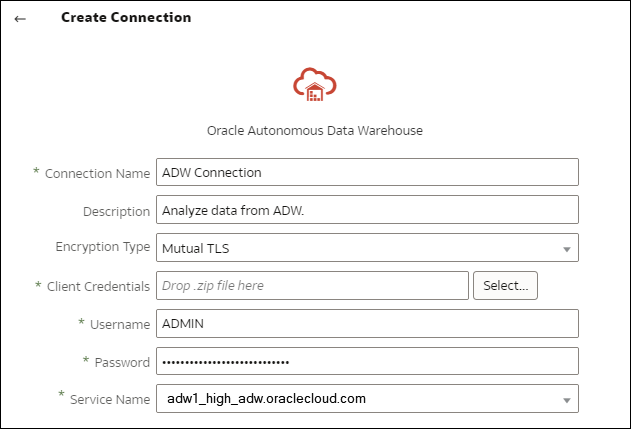7 Nawiązywanie połączeń z bazami danych wdrożonymi pod publicznym adresem IP
Można używać Oracle Analytics Cloud do łączenia się z bazami danych przy użyciu publicznego adresu IP, dzięki czemu użytkownicy końcowi będą mogli analizować te dane w wizualizacjach, analizach i raportach "pixel-perfect".
Na przykład można analizować dane w bazie danych wprowadzonej do środowiska wykonawczego na platformie Oracle Cloud Infrastructure.
Tematy:
Łączenie się z bazą danych wprowadzoną do środowiska wykonawczego w Oracle Cloud Infrastructure przy użyciu publicznego adresu IP
Można skonfigurować Oracle Analytics Cloud tak, aby łączyć się z bazą danych wprowadzoną do środowiska wykonawczego w Oracle Cloud Infrastructure przy użyciu publicznego adresu IP, dzięki czemu użytkownicy końcowi będą mogli analizować te dane w wizualizacjach, analizach i raportach "pixel-perfect".
Typowy proces Workflow łączenia się z bazą danych wprowadzoną do środowiska wykonawczego w Oracle Cloud Infrastructure
Podczas pierwszego łączenia się z bazą danych wprowadzoną do środowiska wykonawczego na platformie Oracle Cloud Infrastructure należy wykonać poniższe zadania, traktując je jako wskazówki.
| Zadanie | Opis | Więcej informacji |
|---|---|---|
|
Weryfikacja wymagań wstępnych |
Zweryfikować, czy używane środowisko spełnia wymagania wstępne dla tej konfiguracji. |
|
|
Zapisywanie informacji o bazie danych |
Zapisać informacje o połączeniu na potrzeby bazy danych. |
|
|
Włączanie dostępu do bazy danych |
Dodać regułę dla ruchu przychodzącego, aby umożliwić Oracle Analytics Cloud dostęp do bazy danych. |
|
|
Łączenie się z bazą danych |
Utworzyć i przetestować połączenia. |
Wymagania wstępne
Przed rozpoczęciem należy się upewnić, że używane środowisko jest zgodne z wymaganiami.
| Etap | Opis | Ważne informacje do odnotowania |
|---|---|---|
|
Konfigurowanie Oracle Analytics Cloud |
Wprowadzić Oracle Analytics Cloud do środowiska wykonawczego. |
Region Domena dostępności |
|
Konfigurowanie sieci VCN (Virtual Cloud Network) w Oracle Cloud Infrastructure |
Skonfigurować sieć VCN (Virtual Cloud Network) na potrzeby wprowadzenia bazy danych do środowiska wykonawczego w Oracle Cloud Infrastructure. Uwaga: sieć VCN musi znajdować się w tym samym regionie i w tej samej domenie dostępności co Oracle Analytics Cloud. |
Sieć VCN (Virtual Cloud Network) Podsieć Te same dane:
|
|
Wprowadzanie bazy danych do środowiska wykonawczego:
|
Wprowadzić bazę danych do środowiska wykonawczego w sieci VCN w Oracle Cloud Infrastructure. Uwaga: baza danych musi znajdować się w tym samym regionie i w tej samej domenie dostępności co sieć VCN. |
Publiczny adres IP Unikatowa nazwa bazy danych Nazwa domeny hosta Użytkownik/hasło użytkownika bazy danych Te same dane:
|
Zapisywanie informacji o bazie danych
Wszystkie informacje wymagane do nawiązania połączenia z bazą danych są dostępne w konsoli Oracle Cloud Infrastructure. Należy zapisać te informacje teraz, aby móc wprowadzić wymagane szczegóły podczas konfigurowania połączenia w Oracle Analytics Cloud.
- W konsoli Oracle Cloud Infrastructure kliknąć ikonę
 (w lewym górnym rogu).
(w lewym górnym rogu). - Kliknąć Bazy danych. W obszarze MySQL kliknąć Systemy DB.
- Odszukać bazę danych, z którą ma zostać nawiązane połączenie, i zapisać adres znajdujący się w polu Publiczny IP.
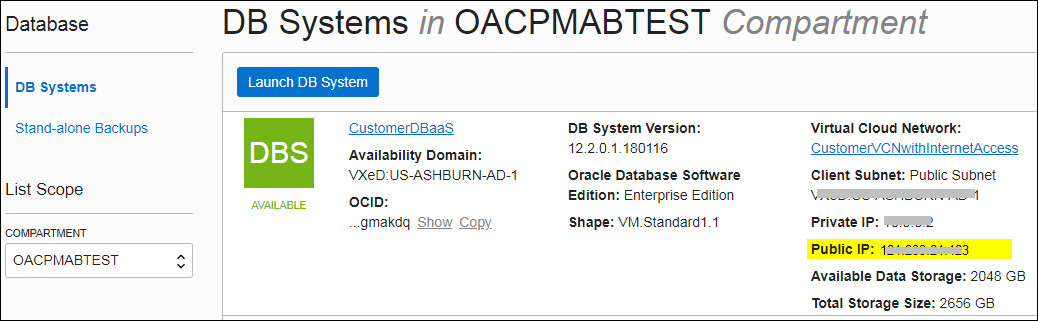
.jpg" - Kliknąć nazwę bazy danych, z którą ma zostać nawiązane połączenie, i zapisać wartości zawarte w polach: Unikatowa nazwa bazy danych, Nazwa domeny hosta, VCN (Virtual Cloud Network), Podsieć klienta i Port.
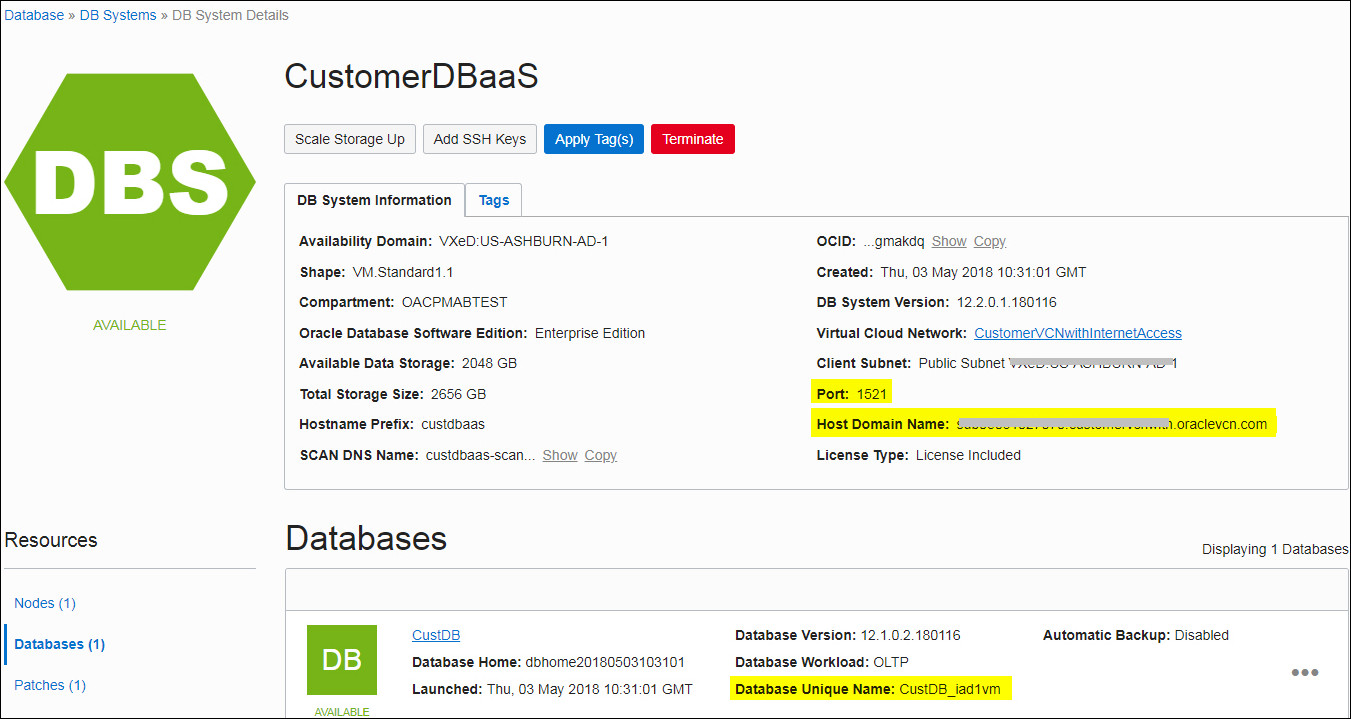
.jpg" - Ustalić nazwę i hasło użytkownika bazy danych z uprawnieniami do odczytu z tej bazy danych i zapisać je, ponieważ będą potrzebne później. Na przykład: użytkownik SYSTEM.
Włączanie dostępu do bazy danych przez port 1521
Należy dodać regułę dla ruchu przychodzącego umożliwiającą Oracle Analytics Cloud uzyskiwanie dostępu do bazy danych przez port 1521.
Łączenie się z bazą danych z Oracle Analytics Cloud
Po włączeniu dostępu do bazy danych należy użyć zapisanych wcześniej informacji o połączeniu bazy danych, aby połączyć Oracle Analytics Cloud z bazą danych. Sposób łączenia się z bazą danych zależy od celu, w jakim dane będą wykorzystywane.
-
Wizualizowanie danych.
-
Modelowanie danych za pomocą narzędzia Semantic Modeler, a następnie generowanie analiz i pulpitów informacyjnych.
-
Modelowanie danych za pomocą narzędzia Oracle Analytics Cloud Model Administration Tool, a następnie generowanie analiz i pulpitów informacyjnych.
-
Publikowanie danych w raportach "pixel-perfect".
Łączenie się z bazą danych w celu wizualizacji danych lub na potrzeby narzędzia Semantic Modeler
-
Nazwa nowego połączenia: nazwa dla bazy danych, z którą ma nastąpić połączenie.
-
Host: publiczny adres IP instancji bazy danych. Na przykład: 123.213.85.123.
-
Port: numer portu umożliwiającego dostęp do bazy danych. Na przykład: 1521.
-
Nazwa użytkownika: nazwa użytkownika posiadającego dostęp z prawem odczytu do bazy danych.
-
Hasło: hasło określonego użytkownika bazy danych.
-
Nazwa usługi: połączona nazwa składająca się z unikatowej nazwy bazy danych i nazwy domeny hosta rozdzielonych kropką. Na przykład:
CustDB_iad1vm.sub05031027070.customervcnwith.oraclevcn.com.
Łączenie się z bazą danych w narzędziu Model Administration Tool
-
Interfejs wywołania: wybrać opcję Domyślnie (Oracle Call Interface (OCI)).
-
Nazwa źródła danych: podać szczegóły połączenia. Na przykład:
(DESCRIPTION=(ADDRESS_LIST=(ADDRESS=(PROTOCOL=TCP)(HOST=129.213.85.177)(PORT=1521)))(CONNECT_DATA=(SERVICE_NAME=CustDB_iad1vm.sub05031027070.customervcnwith.oraclevcn.com))W parametrze SERVICE_NAME podać połączoną nazwę składającą się z unikatowej nazwy bazy danych i nazwy domeny hosta rozdzielonych kropką, na przykład: db1_phx1tv.mycompany.com. Aby znaleźć obie te nazwy w konsoli Oracle Cloud Infrastructure, kliknąć Bazy danych, w obszarze MySQL kliknąć Systemy DB, a następnie kliknąć nazwę swojej bazy danych.
Łączenie się z Oracle Autonomous Data Warehouse przy użyciu publicznego adresu IP
Można skonfigurować system Oracle Analytics Cloud tak, aby łączył się z Autonomous Data Warehouse przy użyciu publicznego adresu IP, dzięki czemu użytkownicy końcowi będą mogli analizować te dane w wizualizacjach, analizach, pulpitach informacyjnych i raportach "pixel-perfect".
Typowy proces Workflow łączenia się z Oracle Autonomous Data Warehouse przy użyciu publicznego adresu IP
Podczas pierwszego nawiązywania połączenia między Oracle Analytics Cloud a Autonomous Data Warehouse za pośrednictwem publicznego adresu IP należy wykonać poniższe zadania, traktując je jako wskazówki.
| Zadanie | Opis | Więcej informacji |
|---|---|---|
|
Weryfikacja wymagań wstępnych |
Zweryfikować, czy używane środowisko spełnia wymagania wstępne dla tej konfiguracji. |
|
|
Umożliwienie dostępu do Autonomous Data Warehouse |
Przesłać plik z uwierzytelnieniami klienta Autonomous Data Warehouse (pliku portfela) do Oracle Analytics Cloud. |
Umożliwianie dostępu do modułu Oracle Autonomous Data Warehouse |
|
Łączenie się z Autonomous Data Warehouse |
Utworzyć i przetestować połączenia. |
Wymagania wstępne
Przed rozpoczęciem należy się upewnić, że używane środowisko jest zgodne z wymaganiami.
| Etap | Opis | Ważne informacje do odnotowania |
|---|---|---|
|
Konfigurowanie Oracle Analytics Cloud |
Wprowadzić Oracle Analytics Cloud do środowiska wykonawczego. |
Region Domena dostępności |
|
Konfigurowanie Oracle Autonomous Data Warehouse |
Wprowadzić Autonomous Data Warehouse do środowiska wykonawczego.
|
Nazwa hosta Numer portu Nazwa usługi (Te szczegóły należy uzyskać z |
Umożliwianie dostępu do modułu Oracle Autonomous Data Warehouse
Aby włączyć bezpieczną komunikację między Oracle Analytics Cloud i Autonomous Data Warehouse, należy wysłać zaufane certyfikaty SSL do Oracle Analytics Cloud.
Łączenie się z Oracle Autonomous Data Warehouse
Po włączeniu dostępu do Oracle Autonomous Data Warehouse należy użyć zapisanych wcześniej szczegółów połączenia, aby połączyć Oracle Analytics Cloud z Autonomous Data Warehouse. Sposób łączenia zależy od celu, w jakim dane będą wykorzystywane.
-
Wizualizowanie danych.
-
Modelowanie danych za pomocą narzędzia Semantic Modeler, a następnie generowanie analiz i pulpitów informacyjnych.
-
Modelowanie danych za pomocą narzędzia Oracle Analytics Model Administration Tool, a następnie generowanie analiz i pulpitów informacyjnych.
-
Publikowanie danych w raportach "pixel-perfect".